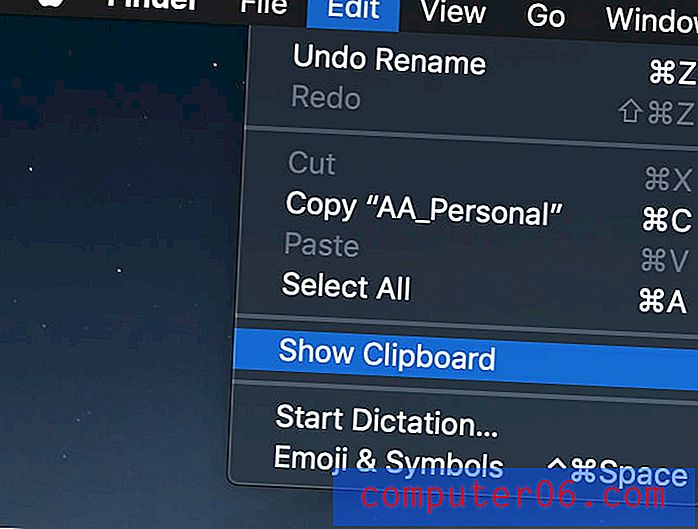Kuidas muuta vaikesalvestuskohta Word 2010-s
Failide salvestamiseks ja kopeerimiseks on Windowsi opsüsteemi üsna lihtne kasutada, kuid tal on mõned ideed selle kohta, kuhu soovite, et te asju salvestaksite. Ideaalis lõpeb kõik allalaaditav kaustas Allalaadimised, imporditud pildid kausta Pildid ja uued dokumendid kausta Dokumendid. See teeb failide otsimise üsna hõlpsaks nende otsimisel. Kuid paljudel inimestel on oma failide korraldamise viis või ei meeldi neile valikud, mida Windows vaikimisi rakendab. Seega, kui soovite muuta vaikimisi asuvat asukohta Salvesta kui Microsoft Word 2010, peate lihtsalt muutma Word 2010 suvandite aknas olevat sätet.
Kuidas vaikesalvestuskohta seada Word 2010-s
Paljud inimesed ei pruugi isegi aru saada, et see on valik, ja jätkake navigeerimist oma eelistatud salvestamiskohta iga kord, kui nad Word Word 2010-is uue dokumendi loovad. Kuid selle muudatuse tegemisel säästate end mõne sekundi jooksul. iga dokumendiga, tagades samal ajal, et te ei salvesta juhuslikult dokumenti kausta, kuhu te ei pruugi mõelda, et seda otsida. Nii et jätkake allpool ja järgige juhiseid Word 2010 salvestamiskoha muutmiseks.
1. samm: käivitage Microsoft Word 2010.
2. samm: klõpsake akna vasakus ülanurgas vahekaarti File .

3. samm: klõpsake akna vasakus servas olevas veerus suvandil Suvandid . See avab uue Wordi suvandite akna.
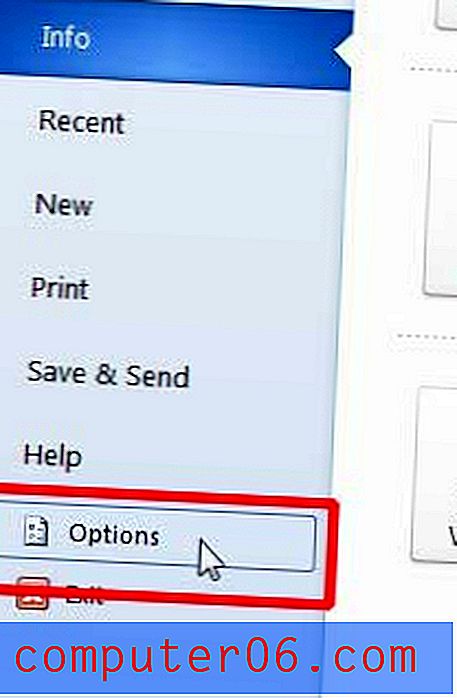
4. samm: klõpsake Wordi suvandite akna vasakus veerus nuppu Salvesta .
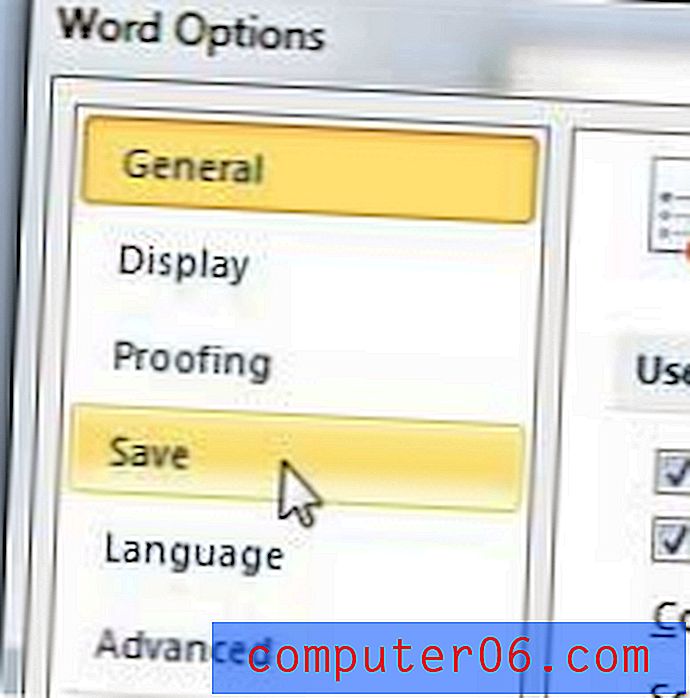
4. samm: klõpsake faili vaikeasukohast paremal asuvat nuppu Sirvi .
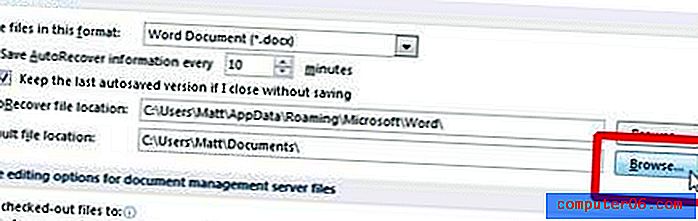
5. samm: valige asukoht, kuhu soovite oma dokumendid salvestada, seejärel klõpsake nuppu OK . Näiteks valin alloleval pildil vaikeasukohaks oma töölaua.
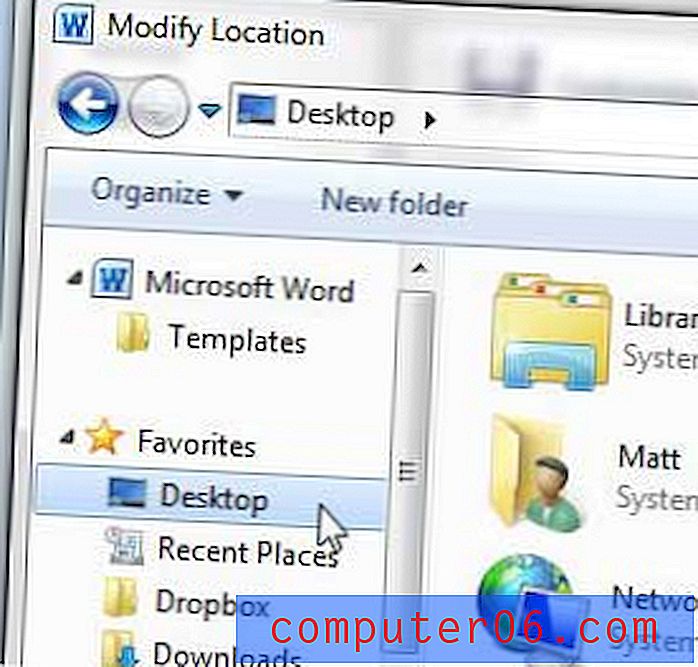
Nüüd, kui salvestate uue faili, avaneb see asukohas, mille just määrasite.
Oleme varem kirjutanud SkyDrive'i kasutamise kohta Word 2010 vaikesalvestuskohana, mis on hea valik, kui kasutate mitut arvutit või kui soovite lihtsalt oma dokumentide jaoks varunduslahenduse luua.
Saadaval on uuem Microsoft Wordi versioon ja saate selle juba tellimusena hankida. Võite kasutada ka vaid ühte tellimust Wordi ja muude Office'i programmide installimiseks kuni viieni arvutisse, mis võivad olla mis tahes kombinatsioon Maci ja Windowsi arvutitest.